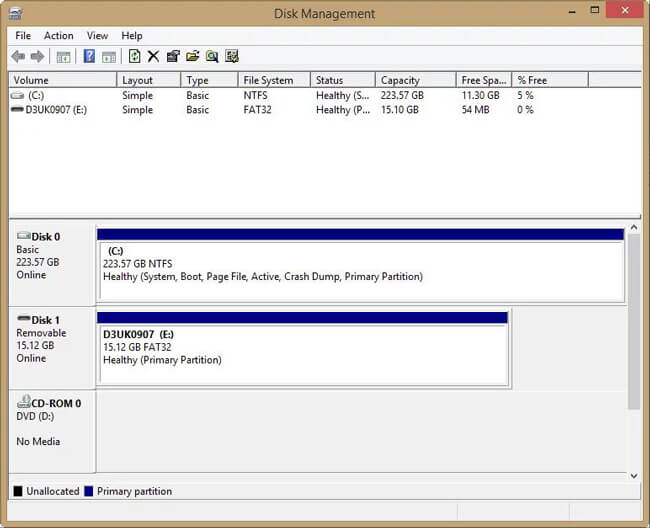Récupérez les données perdues / supprimées de l'ordinateur, du disque dur, du lecteur flash, de la carte mémoire, de l'appareil photo numérique, etc.
Récupération de la carte mémoire - Restaurez les photos / images perdues de la mémoire / de la carte SD
 Mis à jour par Valyn Hua / 24 févr.2021 10:00
Mis à jour par Valyn Hua / 24 févr.2021 10:00J'ai formaté la carte SD dans mon appareil photo, persuadé que j'avais copié toutes mes photos. Malheureusement, je me suis trompé et j'ai perdu un tas de photos. Quelqu'un a-t-il réussi à récupérer des images à partir d'une carte mémoire formatée dans l'appareil photo?
Une carte mémoire ou une carte SD est un dispositif de stockage de données à mémoire flash électronique utilisé pour stocker des informations numériques. Les cartes mémoire sont couramment utilisées dans les téléphones et les appareils photo, elles ont donc tendance à contenir des images de valeur.
Les cartes mémoire sont formidables mais elles sont fragiles et n'aiment pas être maltraitées. Quand une carte mémoire cesse de fonctionner, vous perdrez beaucoup.
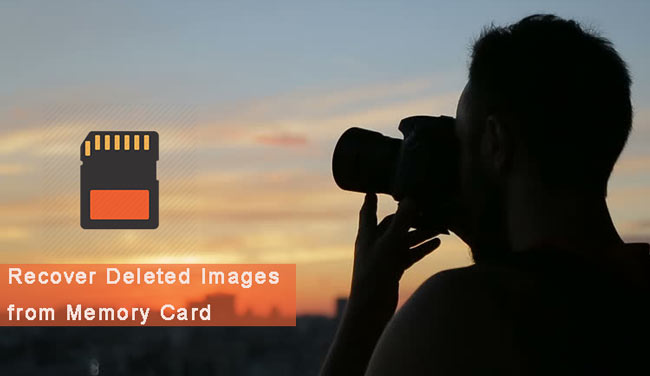
Ne faites rien sur votre carte mémoire une fois que vous vous êtes rendu compte que des photos avaient été supprimées. Cela signifie que vous ne prenez plus de photos sur la carte et ne la reformatez pas si vous souhaitez conserver les images qu'elle contient.
Dans la suite de la description, nous vous montrerons les solutions correspondantes pour vous aider à récupération de la carte mémoire.

Liste de guide
1. Restaurer les photos supprimées de la carte mémoire avec FoneLab
En fait, ce n’est pas facile de récupérer des photos sur la carte mémoire. Vous devez compter sur un logiciel ou un service de récupération de carte mémoire professionnel. Avec autant de choix sur Internet, lequel devriez-vous choisir?
FoneLab Data Retriever est un logiciel puissant et sûr qui peut récupérer presque toutes les données supprimées ou perdues, y compris les images, en scannant la carte mémoire. Il est capable de récupérer des données perdues pour diverses raisons, telles qu'une défaillance de la carte mémoire, une erreur humaine, etc.
Vous trouverez ci-dessous un guide étape par étape.
FoneLab Data Retriever - récupérez les données perdues / supprimées de l'ordinateur, du disque dur, du lecteur flash, de la carte mémoire, de l'appareil photo numérique, etc.
- Récupérez facilement des photos, des vidéos, des documents et davantage de données.
- Prévisualiser les données avant la récupération.
Étape 1Exécuter ce logiciel
Premièrement, vous devez télécharger, installer et lancer ce logiciel de récupération de données sur votre ordinateur. Insérez ensuite la carte mémoire dans l'ordinateur avec un lecteur de carte.

Étape 2Données d'analyse
Sur l'interface principale, choisissez Image(s) dans la section Types de fichiers et votre carte mémoire sous le Lecteurs amovibles. Puis clique Scanner bouton pour lancer une analyse rapide sur la carte mémoire.

Étape 3choisir des données
Une fois le processus de numérisation terminé, toutes les images, quel que soit leur format, seront affichées dans la fenêtre. Parcourez ces fichiers d’images et trouvez celui dont vous avez besoin. Vous pouvez également utiliser la fonction Filtre pour localiser rapidement les fichiers image.

Étape 4Récupérer des données
Marquez les éléments que vous souhaitez récupérer, puis cliquez sur le bouton Récupérer bouton. Les éléments sélectionnés seront sauvegardés sur votre ordinateur.
Conseil: Si vous ne trouvez pas vos images manquantes, vous pouvez choisir Analyse approfondie Essayer à nouveau. Il faudra plus de temps pour mener à bien l’ensemble du processus d’analyse approfondie, mais vous obtiendrez plus de résultats.
Pourquoi choisissons-nous FoneLab?
- Récupérer tout type de données, y compris image, document, email, audio, vidéo, etc.
- Très compatible avec votre ordinateur, carte mémoire, lecteur flash, caméscope numérique, disque dur et autres lecteurs amovibles.
- Appliquez-vous à toutes les situations, telles que les attaques de virus, les plantages inattendus, la formation, la suppression, etc.
- Numérisez, recherchez et prévisualisez tout type de données et tout disque dur avec les informations détaillées.
- Ce logiciel garantira la sécurité des données - lorsque vous récupérer des images perdues, il ne stocke aucune de ces données sur son serveur.
- Simple à utiliser - en quelques clics, vous pouvez facilement récupérer des données perdues.
2. Conseils pour la récupération de carte SD corrompue
Les cartes SD de taille standard sont fragiles en raison de leur coquille en plastique mince, qui peut facilement être brisée si vous transportez les cartes dans votre poche ou sans protection dans votre sac. Parfois, l'opération inappropriée peut également entraîner une corruption de votre carte mémoire.
Si votre carte est physiquement correcte et que le commutateur est dans le Débloqué position, vous pouvez essayer l’un des outils intégrés de Windows pour le réparer.
Tout d’abord, vous devez connecter la carte SD à l’ordinateur.
Vos options varient selon que votre carte SD apparaît ou non dans Explorateur windows ou non.
Si c'est le cas, faites un clic droit dessus, sélectionnez biens, puis l'onglet Outils. Cliquer sur En cliquant Windows analysera la carte à la recherche d’erreurs et tentera de les corriger.
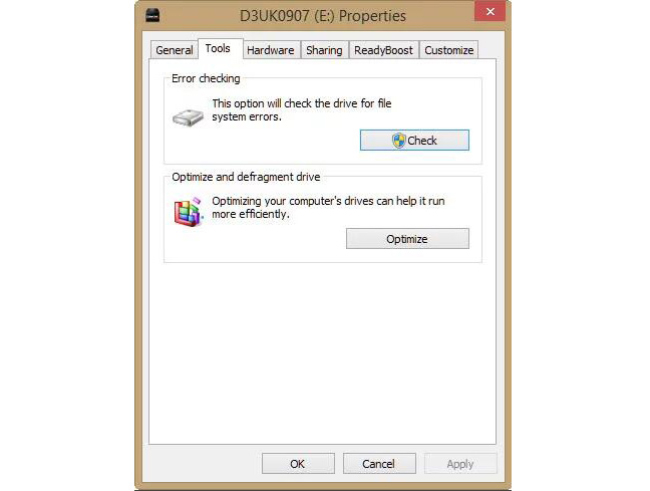
Si la carte n'apparaît pas dans Explorer, Aller à la Accueil menu et recherche Gestion de disque.
Dans cet outil, vous pouvez voir les lecteurs que Windows peut rechercher et la liste peut inclure des lecteurs ne portant pas de lettre de lecteur. Si vous ne pouvez pas identifier votre carte SD dans la liste des lecteurs, le lecteur de carte ne fonctionne pas correctement (peut-être à cause d'un problème de pilotes).
Si la carte SD est présente, mais sans lettre de lecteur, vous devriez pouvoir cliquer dessus avec le bouton droit de la souris et utiliser les options disponibles pour lui attribuer une lettre de lecteur ou la formater dans un système de fichiers lisible par Windows, puis allouer une lettre.